Når du ser Error_Disk_Too_Fragmented feil i Windows 10, vil den vise en melding som sier: “Volumet er for fragmentert til å fullføre denne operasjonsmeldingen“. Tilsynelatende er det et lagringsrelatert problem som kan være irriterende, siden du kanskje ikke kan fortsette med viktige oppgaver.
Denne feilen kan imidlertid løses enkelt. La oss se hvordan.
Metode 1: Ved å installere de nyeste Windows-oppdateringene
Noen systemfeil kan bare skyldes spesifikke typer feil, og Windows 10 er kjent for slike feil, og kanskje støtter det ikke visse programmer. Derfor, for å holde Windows 10-PCen din riktig, må du sørge for at du holder den oppdatert med de siste oppdateringene.
Trinn 1: Klikk på Start på skrivebordet og velg Innstillinger fra hurtigmenyen, plassert over Makt alternativ.
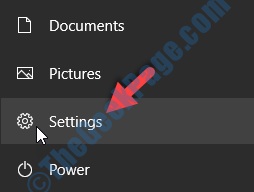
Steg 2: I Innstillinger vindu, klikk på Oppdatering og sikkerhet.

Trinn 3: I neste vindu, på høyre side av ruten, klikker du på Se etter oppdateringer knapp.
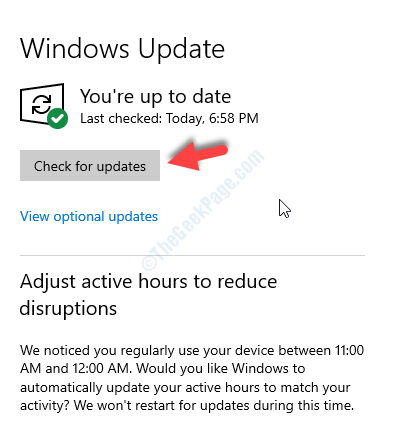
Windows vil da se etter tilgjengelige oppdateringer, og hvis tilgjengelig, vil den laste ned og installere dem automatisk. Når du er installert, må du starte PCen på nytt, og når den blir oppdatert, bør feilen være borte. Hvis problemet fortsatt vedvarer, kan du prøve den andre metoden.
Metode 2: Ved å utføre en ren støvel
Trinn 1: Høyreklikk på Start på skrivebordet og klikk på Løpe i hurtigmenyen.
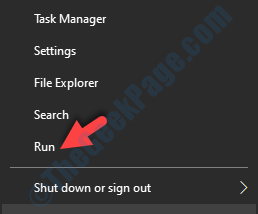
Steg 2: I Løpe kommando, skriv msconfig i søkeboksen og trykk Tast inn.

Trinn 3: Gå til Tjenester fanen, og merk deretter av for Skjul alle Microsoft-tjenestealternativet nederst.
Klikk nå på Deaktivere alle knapp.

Trinn 4: Gå til Oppstart og klikk på Åpne Oppgavebehandling lenke.

Trinn 5: Det vil åpne Oppgavebehandling vindu> Oppstart fanen. Velg nå det første programmet i listen, høyreklikk og klikk på Deaktiver i høyreklikkmenyen.
Gjenta den samme prosessen for alle de andre programmene i listen.

Nå, gå tilbake til Systemkonfigurasjon vinduet, og trykk på Søke om og OK knappen for å lagre endringene og avslutte. Start PCen på nytt for at endringene skal være effektive.
Det er alt. Error_Disk_Too_Fragmented-feilen skal være borte fra Windows 10-PCen din, og du kan nå jobbe på systemet ditt uten forstyrrelser.


